Tencent Conference 사용 방법 교사_Tencent Conference 수업 튜토리얼
교사는 Tencent Meeting을 온라인 교육에 사용할 때 회의 생성 방법, 학생 초대 방법, 화면 공유 방법 등 다양한 문제에 직면할 수 있습니다. PHP 편집자 Banana는 교사가 Tencent Conference를 쉽게 시작하고 온라인 교육을 효율적으로 수행할 수 있도록 이러한 질문에 하나씩 답변합니다. 다음 세부 사항에서는 교사가 Tencent Conference를 사용하여 교사가 수업 중 직면하는 문제를 해결하도록 돕는 방법을 자세히 설명합니다.
1. Tencent 컨퍼런스 소프트웨어 홈페이지를 검색하여 컴퓨터 버전을 다운로드하세요.
설치가 완료된 후 먼저 휴대폰 번호를 사용하여 인증 코드를 보내거나 WeChat을 사용할 수 있습니다. QR 코드를 스캔하여 직접 등록하세요.
학생으로서 모임 참여 여부를 선택하고, 선생님이 발급한 모임 번호와 실명을 직접 입력한 후 수업을 듣고 공부할 수 있습니다.
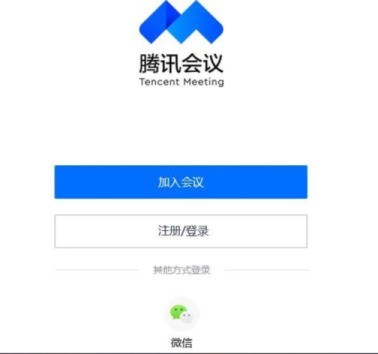
3. 등록이 완료되면 Tencent 컨퍼런스 소프트웨어 인터페이스로 들어갑니다. 교사는 Quick Meeting을 선택하고 소프트웨어의 기본 인터페이스로 들어갈 수 있습니다.
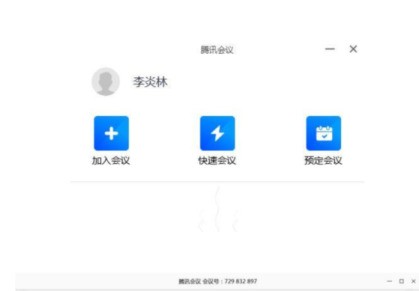
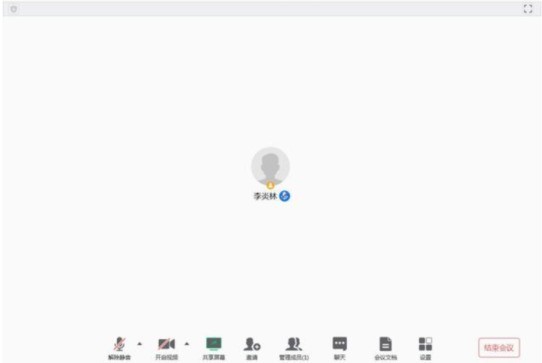
현재는 메인 인터페이스 하단의 [초대]를 클릭하면 참석할 수업의 ID 번호가 표시됩니다. 학생들이 있는 그룹 또는 QQ 그룹. 학생들은 휴대전화나 컴퓨터에서 링크를 클릭하거나 기기의 Tencent 컨퍼런스 소프트웨어에 ID 번호를 입력하여 강의에 참여할 수 있습니다.
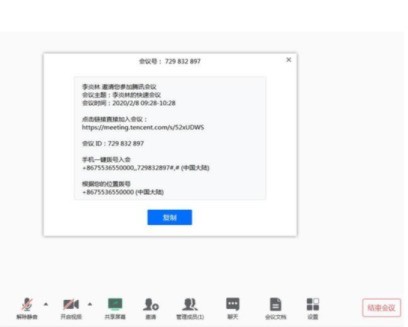
4. 교사가 소프트웨어의 기본 인터페이스 아래에 있는 [화면 공유] 아이콘을 클릭하면 공유할 인터페이스를 선택하라는 메시지가 표시됩니다. 그림의 ②와 같이 선생님이 수업용 코스웨어를 열었을 수도 있지만 현재로서는 PPT 코스웨어를 재생할 창을 선택할 수 없습니다(기억하세요). 그렇지 않으면 슬라이드쇼를 클릭하여 재생한 후 학생들에게 검은색 화면이 표시됩니다. 따라서 교사는 전체 컴퓨터 화면의 인터페이스를 나타내는 상단의 인터페이스 ①을 선택해야 합니다.
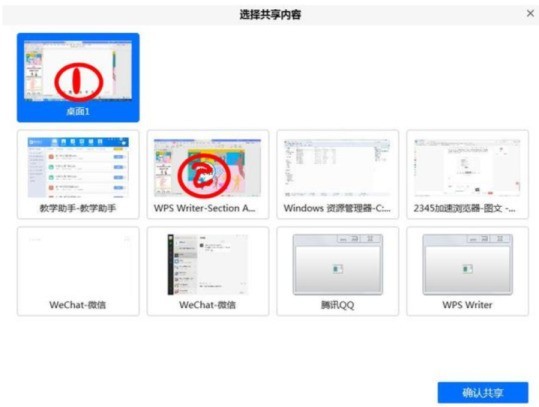
공유 인터페이스 선택
5.
① 수업 중 침묵을 유지하기 위해 교사는 [회원 관리] 아이콘을 클릭하고 메뉴에서 [모두 음소거]를 클릭하여 학생들이 서로의 목소리를 듣지 못하도록 할 수 있습니다.
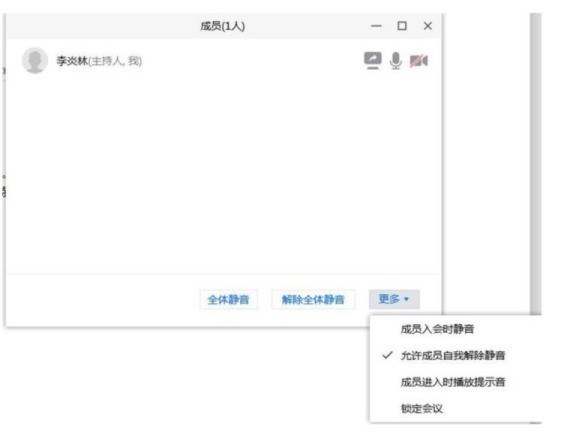
선생님이 [더보기] 메뉴에서 [멤버들에게 자동으로 음소거 해제 허용]을 설정한 후, 수업 중에 반 친구가 질문에 답변해야 할 때 학생들은 홈 인터페이스 아래에 있는 [음소거 해제] 아이콘을 선택하고 답변할 수 있습니다. 선생님의 질문.

②[채팅] 아이콘을 클릭하면 학생들과 문자 대화를 할 수 있습니다.
③ [회의문서] 아이콘을 클릭하면 교사는 수업계획서, 숙제 등을 단어 형태로 업로드할 수 있고, 학생들도
위 내용은 Tencent Conference 사용 방법 교사_Tencent Conference 수업 튜토리얼의 상세 내용입니다. 자세한 내용은 PHP 중국어 웹사이트의 기타 관련 기사를 참조하세요!

핫 AI 도구

Undresser.AI Undress
사실적인 누드 사진을 만들기 위한 AI 기반 앱

AI Clothes Remover
사진에서 옷을 제거하는 온라인 AI 도구입니다.

Undress AI Tool
무료로 이미지를 벗다

Clothoff.io
AI 옷 제거제

AI Hentai Generator
AI Hentai를 무료로 생성하십시오.

인기 기사

뜨거운 도구

메모장++7.3.1
사용하기 쉬운 무료 코드 편집기

SublimeText3 중국어 버전
중국어 버전, 사용하기 매우 쉽습니다.

스튜디오 13.0.1 보내기
강력한 PHP 통합 개발 환경

드림위버 CS6
시각적 웹 개발 도구

SublimeText3 Mac 버전
신 수준의 코드 편집 소프트웨어(SublimeText3)

뜨거운 주제
 7360
7360
 15
15
 1628
1628
 14
14
 1353
1353
 52
52
 1265
1265
 25
25
 1214
1214
 29
29
 노트북 전원은 켜져 있지만 검은 화면
May 09, 2024 am 09:04 AM
노트북 전원은 켜져 있지만 검은 화면
May 09, 2024 am 09:04 AM
노트북 전원 표시등이 켜지고 화면이 검게 변하는 경우 어떻게 해야 합니까? 이는 접촉 불량 때문일 수 있습니다. 노트북을 다시 시작하는 것이 좋습니다. 그래도 문제가 해결되지 않으면 모니터가 고장난 것이므로 수리점에 가서 수리하는 것이 좋습니다. 노트북을 켜면 화면은 검게 나오지만 시스템으로 소리가 들어오고, 외부 모니터도 여전히 비정상적입니다. 그래픽 카드나 마더보드의 문제일 수 있습니다. 제거하고 교체하면 됩니다. 스위치 문제를 시작하십시오. 부팅 시 검은 화면이 나타나고 자체 테스트가 수행되지 않습니다. 미터 핀을 사용하여 마더보드의 시작 터미널을 단락시키면 정상적으로 시작됩니다. 메모리 스틱 문제. 휴대폰을 켰을 때 화면이 어두워지면 경고음이 길게 울립니다. 메모리 스틱을 꺼내서 청소한 후 다시 연결해 보세요. CPU 문제. 일반 데스크톱 모니터인 컴퓨터의 외부 모니터를 사용하는 것이 좋으며, 노트북의 외부 디스플레이 인터페이스에 연결하는 것이 좋습니다.
 모니터 해상도는 그래픽 카드와 관련이 있나요?
May 08, 2024 pm 01:34 PM
모니터 해상도는 그래픽 카드와 관련이 있나요?
May 08, 2024 pm 01:34 PM
그래픽 카드 성능과 모니터 해상도 사이의 관계는 무엇입니까? 1. 모니터와 그래픽 카드 모두 가장 높은(그리고 최상의) 해상도를 갖습니다(일반적으로 해당 새로 고침 빈도로). 그렇지 않으면 그래픽이 완벽합니다. 카드의 해상도가 가장 높습니다. 모니터의 최대 해상도를 표시하려면 모니터의 최대 해상도보다 높아야 합니다. 예를 들어. 2. 컴퓨터 화면 해상도는 그래픽 카드와 모니터 모두와 관련이 있습니다. 그래픽 카드가 좋을수록 지원하는 해상도도 높아집니다. 일반적으로 그래픽 카드의 최대 해상도는 모니터의 최대 해상도보다 높으므로 해상도는 모니터가 지원하는 최대 해상도로 설정하면 됩니다. 3. LCD 디스플레이의 경우 주어진 최대 해상도가 최상의 해상도입니다. 디스플레이가 클수록 최적의 해상도가 높아집니다. 해상도가 높을수록 그래픽 카드 구성 요구 사항이 높아집니다.
 컴퓨터 화면이 줄무늬로 깜박입니다.
May 05, 2024 am 08:00 AM
컴퓨터 화면이 줄무늬로 깜박입니다.
May 05, 2024 am 08:00 AM
컴퓨터 화면이 가로 줄무늬로 깜박이는 첫 번째 이유는 스파크, 고주파 전자파 간섭 등 모니터 근처에 있는 강한 전자파 간섭으로 인해 외부 간섭이 발생하기 때문입니다. 간섭 강도가 매우 높으면 전체 화면 표시에 흰색 가로 줄무늬가 나타나고, 간섭 강도가 낮으면 한쪽 모서리에 심각한 변화가 나타납니다. 컴퓨터 화면에 흐릿하거나 수평 줄무늬가 나타나는 현상은 섀시의 열 방출 불량이나 전원 회로 출력단의 필터 커패시터가 부풀어오르거나 점화되어 발생할 수 있습니다. 섀시의 방열이 좋지 않으면 그래픽 카드의 온도 상승으로 인해 화면이 흐려질 수 있습니다. 컴퓨터 화면에 줄무늬가 나타나는 이유는 두 가지입니다. 1) 외부 간섭: 모니터를 사용하는 장소 근처에 스파크나 고주파 전자기 간섭이 있는 경우 이러한 간섭으로 인해 모니터 디스플레이 화면에 흰색 가로 줄무늬가 나타납니다. .
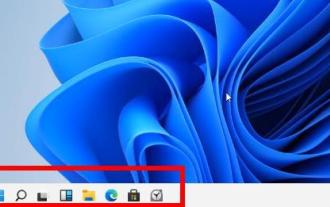 Win11 화면에 검은색 테두리가 있는 경우 해결 방법_Win11 화면에 검은색 테두리가 있는 경우 해결 방법
May 06, 2024 pm 12:04 PM
Win11 화면에 검은색 테두리가 있는 경우 해결 방법_Win11 화면에 검은색 테두리가 있는 경우 해결 방법
May 06, 2024 pm 12:04 PM
1. 바탕화면의 빈 곳을 마우스 오른쪽 버튼으로 클릭한 후 [화면 해상도]를 선택하세요. 2. 보조 페이지에서 컴퓨터의 현재 해상도가 1024X768인 것을 확인할 수 있습니다. 3. 이 버튼을 클릭하면 해상도 슬라이더가 가장 낮은 끝에 가까운 위치에 있고 "권장"이라는 단어가 있는 것을 볼 수 있습니다. " 그 위에. 4. [슬라이더]를 위로 밀어주세요. [권장] 1440X900 이때, 상단 [모니터 모양]의 1번 모니터가 와이드 화면 모드로 나타납니다. 5. [적용]을 클릭한 후 [변경 사항 유지]를 선택합니다. 그런 다음 확인을 클릭하면 컴퓨터 화면 양쪽의 검은색 테두리가 사라집니다.
 컴퓨터에 CD를 넣는 방법은 무엇입니까? CD를 컴퓨터에 넣는 방법은 무엇입니까?
May 06, 2024 am 09:13 AM
컴퓨터에 CD를 넣는 방법은 무엇입니까? CD를 컴퓨터에 넣는 방법은 무엇입니까?
May 06, 2024 am 09:13 AM
컴퓨터에 CD를 넣는 방법은 무엇입니까? I1. 일반적으로 컴퓨터 호스트의 전면 패널에 있는 컴퓨터의 CD 드라이브를 엽니다. 2. 트레이 중앙의 "홈"에 일치하도록 CD 디스크를 광학 드라이브의 디스크 트레이에 조심스럽게 놓습니다. 3. 광학 드라이브의 스위치를 살짝 누르거나 밀어 광학 드라이브 덮개가 닫힐 때까지 트레이가 천천히 기기 안으로 들어가도록 합니다. 4. 컴퓨터 화면에서 잠시 기다리면 일반적으로 컴퓨터가 자동으로 CD를 열거나 "내 컴퓨터"를 클릭한 다음 CD 드라이브를 찾을 수 있습니다. 5. CD 드라이브를 클릭하여 CD에 있는 폴더를 열고 CD 콘텐츠를 즐기세요. CD를 컴퓨터에 넣는 방법은 무엇입니까? 단계/방법 1 먼저 광 드라이브가 손상되었는지 확인합니다. CD-ROM 드라이브 문자가 그림과 같은 경우. 광드라이브가 손상되어 디스크 단차가 전혀 감지되지 않는 것으로 볼 수 있습니다.
 Windows 11에서 화면 절전 시간을 설정하는 방법__Windows 11에서 화면 사용 시간을 설정하는 방법
May 08, 2024 am 10:40 AM
Windows 11에서 화면 절전 시간을 설정하는 방법__Windows 11에서 화면 사용 시간을 설정하는 방법
May 08, 2024 am 10:40 AM
방법 1: 설정 인터페이스에서 시작 메뉴를 열고 [설정]을 클릭합니다. [시스템]>>[전원]을 차례로 클릭하세요. 화면 끄기 시간과 절전 시간을 설정하려면 전원 인터페이스에 들어가십시오. 방법 2: 시작 메뉴의 작업 표시줄에서 [시작] 아이콘을 마우스 오른쪽 버튼으로 클릭하고 팝업 메뉴에서 [전원 옵션]을 클릭합니다. 화면 꺼짐 시간과 절전 시간을 설정하려면 전원 인터페이스에 들어가십시오.
 컴퓨터와 TV 간에 무선 화면 투사를 구현하는 방법(간단한 단계를 통해 대형 화면 시청 경험을 쉽게 즐길 수 있음)
May 07, 2024 pm 02:43 PM
컴퓨터와 TV 간에 무선 화면 투사를 구현하는 방법(간단한 단계를 통해 대형 화면 시청 경험을 쉽게 즐길 수 있음)
May 07, 2024 pm 02:43 PM
컴퓨터와 텔레비전은 디지털 시대에 사람들의 삶에 없어서는 안 될 오락 도구가 되었습니다. 컴퓨터에서 TV로 콘텐츠를 무선으로 전송하여 게임을 즐기고 더 큰 화면에서 영화를 즐길 수 있다고 상상해 보세요. 이 기사에서는 간단한 단계를 통해 컴퓨터와 TV 간에 무선 화면 미러링을 구현하는 방법을 보여줍니다. 1. 무선 프로젝션을 지원하는 TV를 준비하세요. 무선 프로젝션을 지원하는 TV가 있는지 확인하세요. TV에 외부 무선 화면 프로젝션 장치가 없으면 현재 시중에 나와 있는 대부분의 스마트 TV(예: Chromecast 또는 AppleTV)에 이 기능이 내장되어 있습니다. 2. 적절한 스크린캐스팅 프로토콜을 선택합니다. 그런 다음 적절한 것을 선택합니다.
 왜 Bitget Wallet 거래소에 등록할 수 없나요?
Sep 06, 2024 pm 03:34 PM
왜 Bitget Wallet 거래소에 등록할 수 없나요?
Sep 06, 2024 pm 03:34 PM
BitgetWallet 거래소에 등록할 수 없는 이유는 계정 제한, 지원되지 않는 지역, 네트워크 문제, 시스템 유지 관리 및 기술적인 장애 등 다양한 이유가 있습니다. BitgetWallet 거래소에 등록하려면 공식 웹사이트를 방문하여 정보를 입력하고 약관에 동의한 후 등록을 완료하고 신원을 확인하세요.




